ติดตามเป้าหมายของคุณ
นําไปใช้กับ: บริการของ Power BI Power BI Desktop
เมตริกใน Power BI ช่วยให้ลูกค้าของคุณสามารถดูแลเมตริกของตนเองและติดตามเมตริกเหล่านั้นกับวัตถุประสงค์ทางธุรกิจที่สําคัญในบานหน้าต่างเดียว นอกจากการดูเมตริกทั้งหมดของคุณในมุมมองเดียวแล้ว ดัชนีชี้วัดยังทําให้ง่ายต่อการเจาะลึกลงในข้อมูล อัปเดตเมตริกของคุณ และจดบันทึกในกิจกรรมที่สําคัญ คุณลักษณะเหล่านี้ครอบคลุมในบทความนี้ คุณยังสามารถ ทําตามเป้าหมายของคุณเพื่อรับการแจ้งเตือนเมื่อมีการเปลี่ยนแปลง
ดูรายละเอียดเมตริก
บานหน้าต่างรายละเอียดเป้าหมายให้ประวัติทั้งหมดสําหรับเมตริกจากวันที่เริ่มต้น รวมถึงการเช็คอิน การเปลี่ยนแปลงสถานะ และบันทึกย่อที่เกี่ยวข้อง
หากต้องการเข้าถึงบานหน้าต่างรายละเอียด ให้เปิดดัชนีชี้วัดและเลือกชื่อเมตริก Power BI จะแสดงบานหน้าต่างรายละเอียดโดยอัตโนมัติ
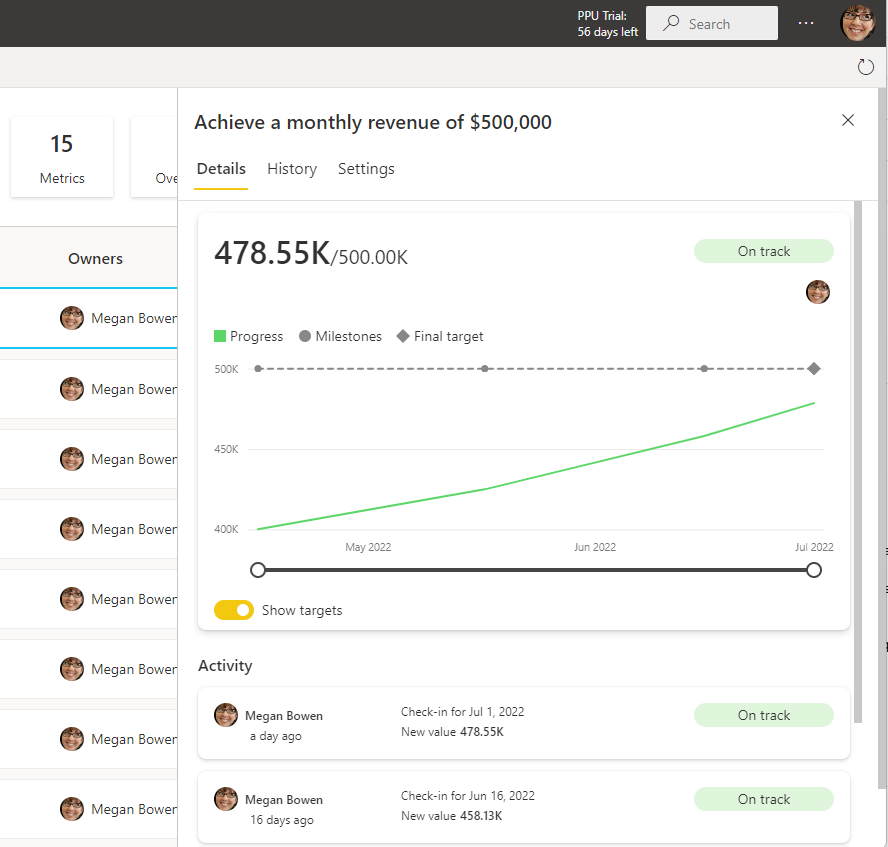
การกรองและการค้นหาคําสําคัญ
คุณสามารถกรองดัชนีชี้วัดไปยังเป้าหมายที่มีป้ายชื่อเป็นสถานะเฉพาะได้ การเลือกการ์ดสรุปที่ด้านบนของดัชนีชี้วัดทําให้ง่ายต่อการดูว่าอะไรอยู่ในการติดตามหรือมีความเสี่ยง
เมตริกนี้อยู่ในความเสี่ยง
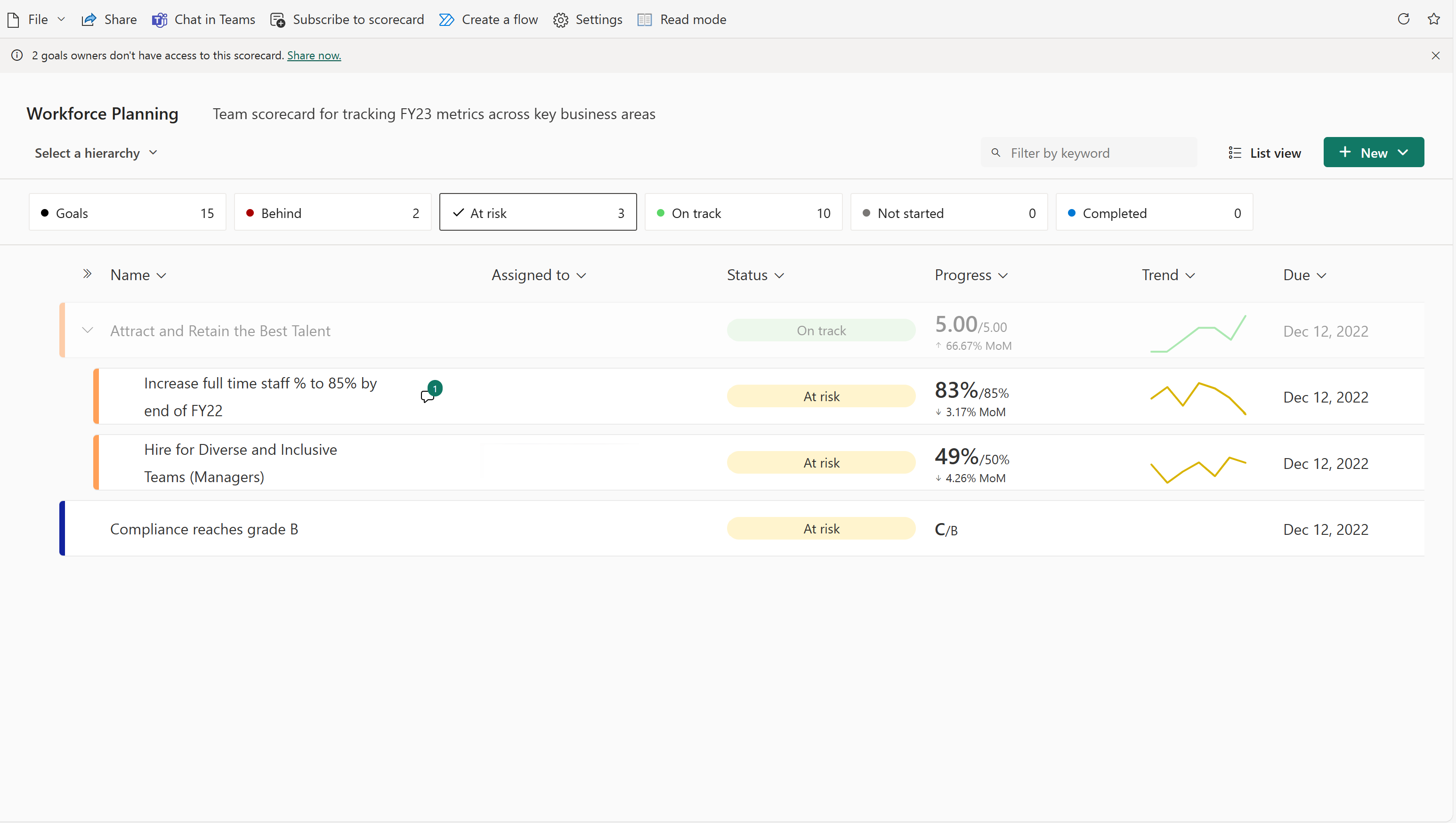
เมตริกนี้อยู่เบื้องหลัง
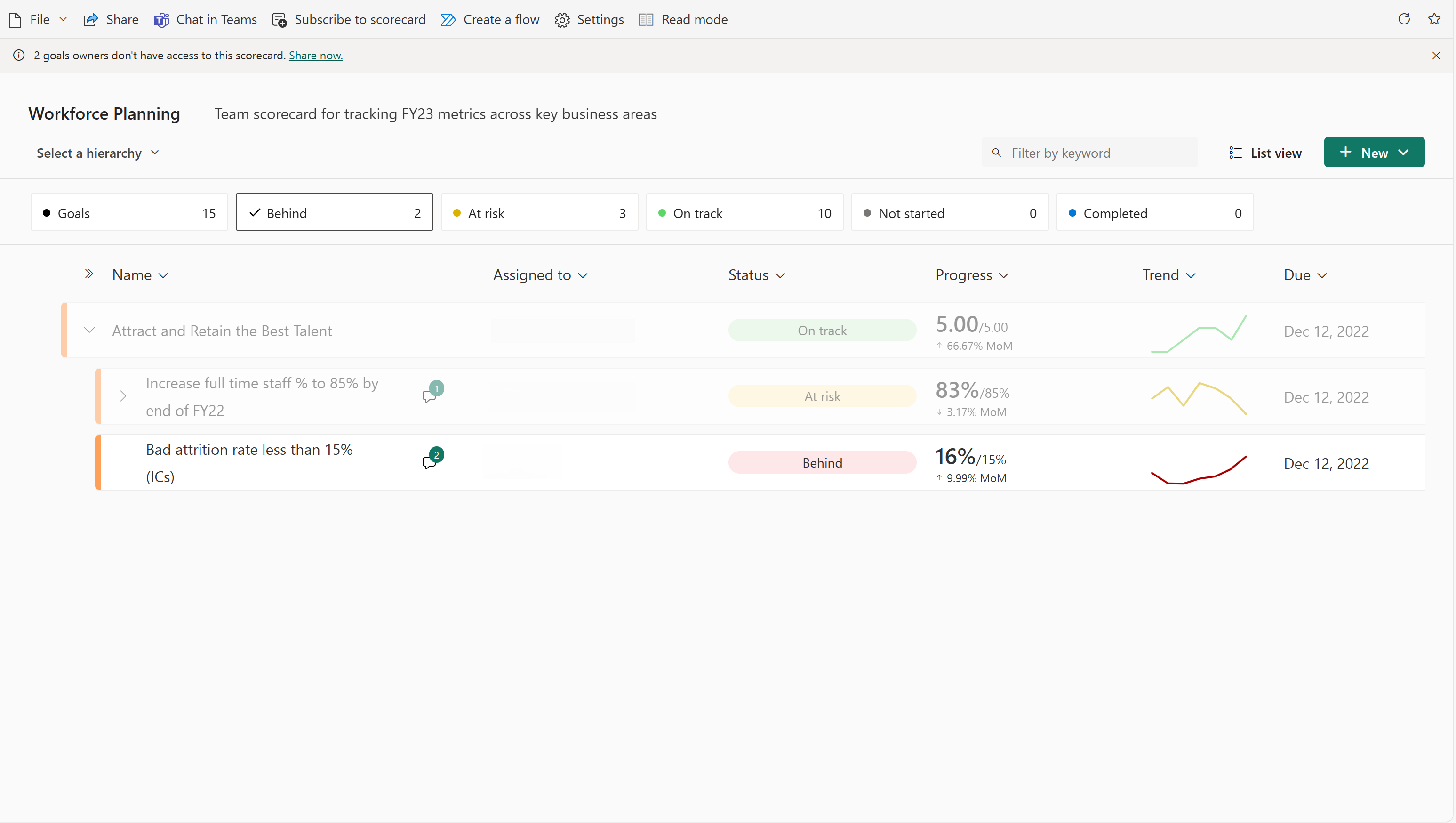
นอกจากนี้ยังมีคําสําคัญค้นหาที่กรองดัชนีชี้วัดลงไปถึงเป้าหมายที่ตรงกับคําสําคัญ เลือก ไอคอน ตัวกรอง เหนือเมตริกแรก และพิมพ์คําสําคัญที่คุณกําลังค้นหา ตัวกรองดัชนีชี้วัดเพื่อแสดงผลลัพธ์เหล่านั้นโดยไม่สูญเสียบริบทของความสัมพันธ์เมตริกหลัก/รอง ใด ๆ ทําให้ง่ายต่อการค้นหาเมตริกเฉพาะอย่างรวดเร็วและดูว่าเป็นอย่างไร
ดัชนีชี้วัดก่อนการกรอง
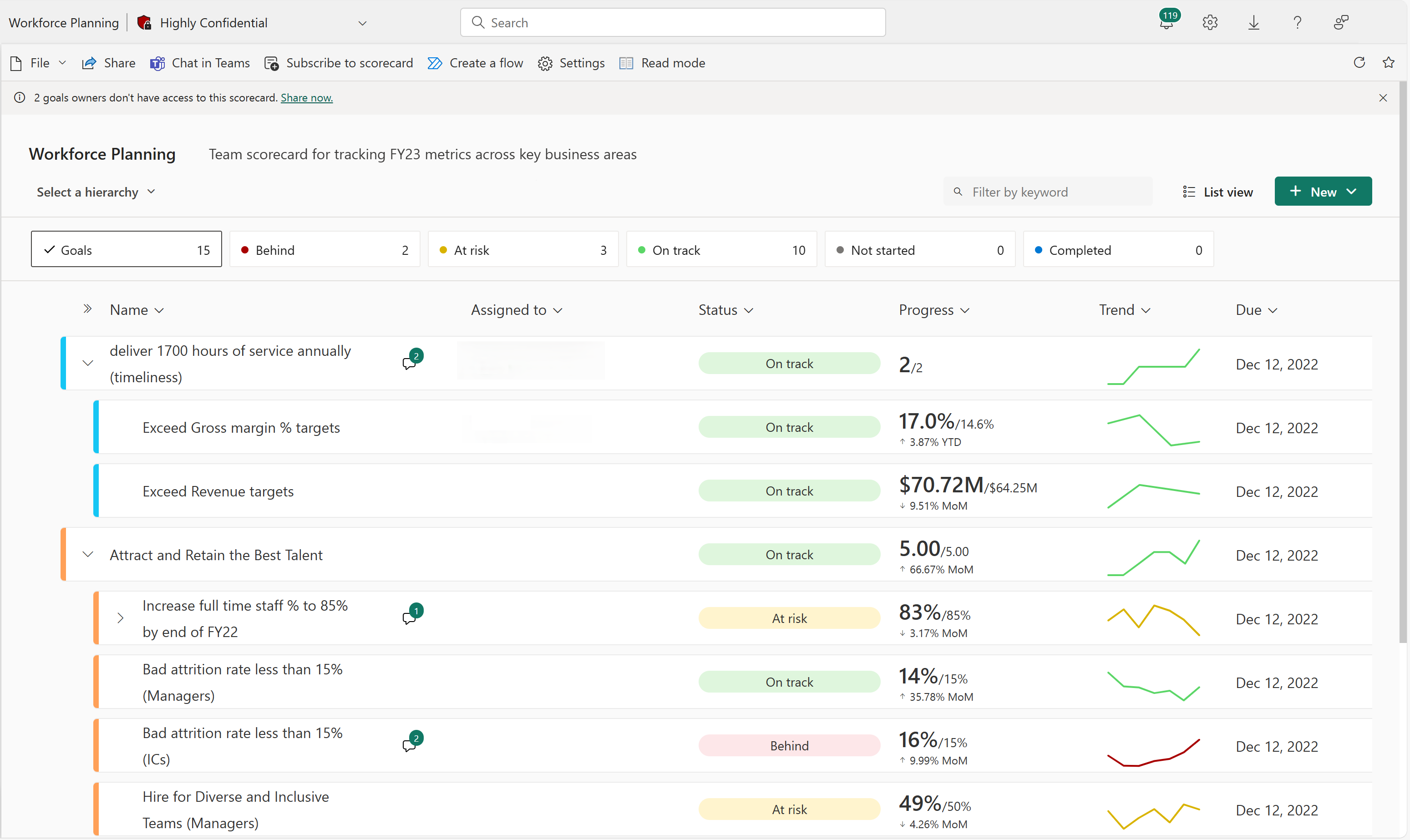
ดัชนีชี้วัดถูกกรองเป็น Premium
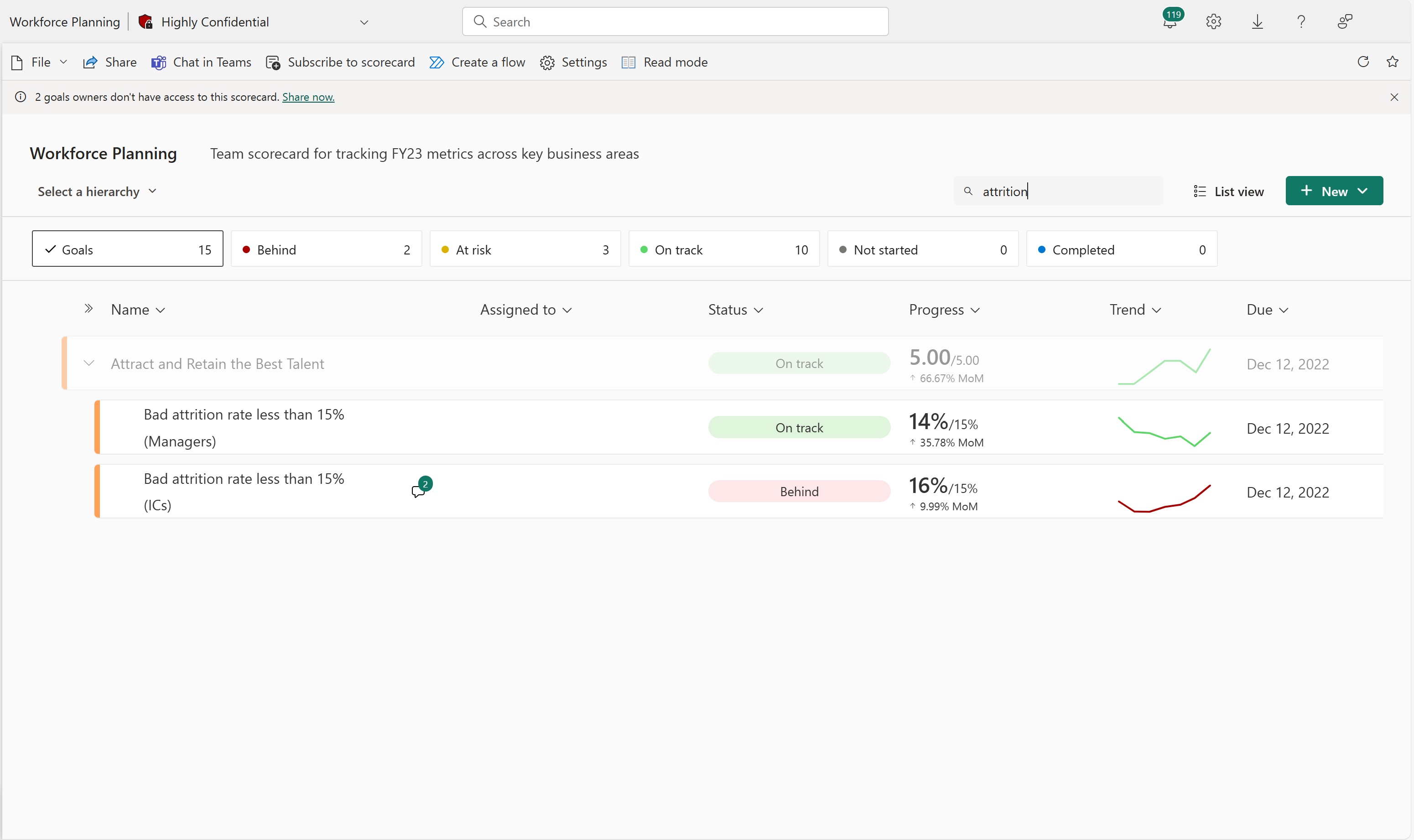
อัปเดตค่าด้วยตนเอง
ในดัชนีชี้วัด ให้เลือกชื่อเมตริก
ในบานหน้าต่าง รายละเอียด ให้เลือก การเช็คอินใหม่
ดําเนินการต่อไปนี้ให้เสร็จสมบูรณ์ตามลําดับใดก็ได้:
เลือกวันที่
ป้อนค่าใหม่หรือค่าที่อัปเดต
เลือกสถานะ
อีกทางหนึ่งคือ รวมบันทึกย่อ
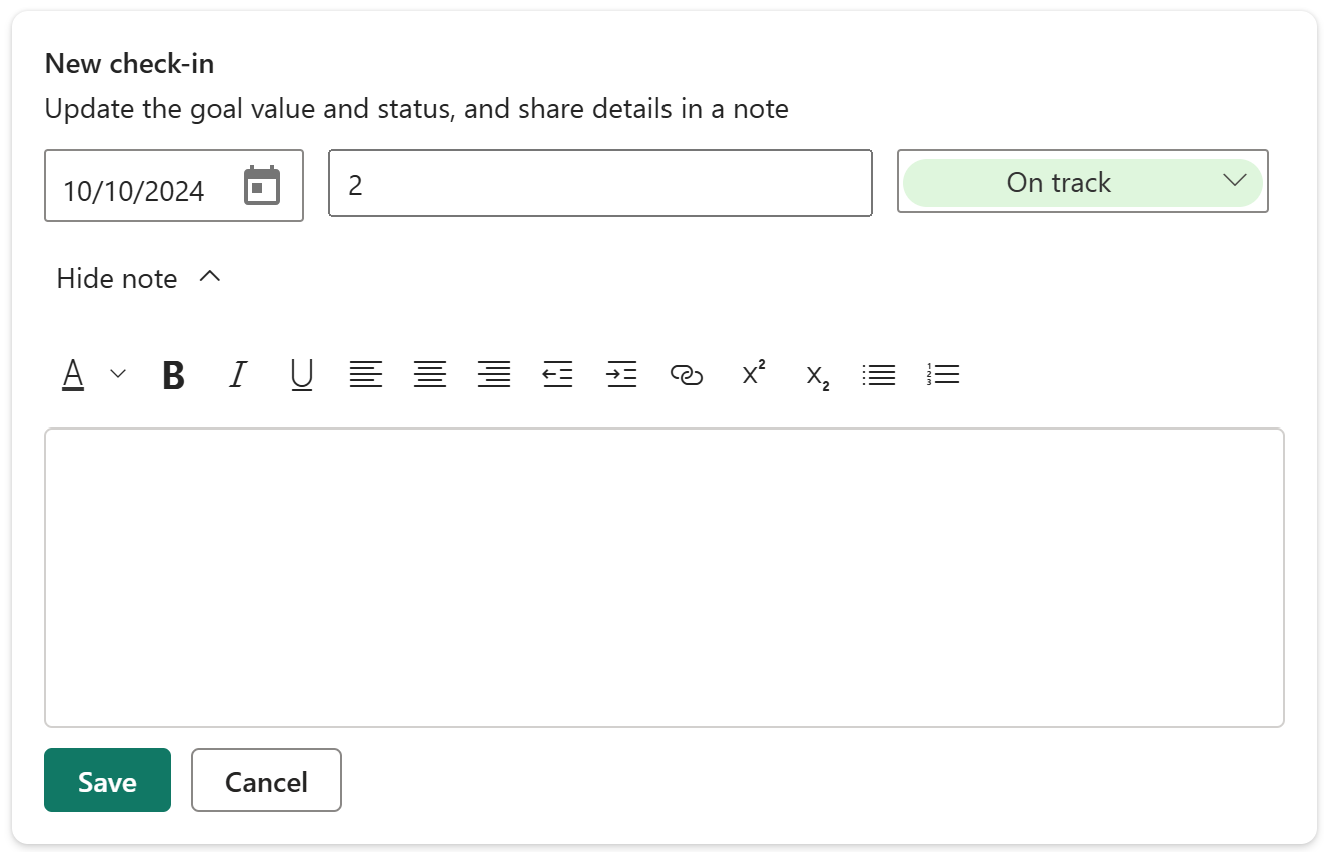
เลือก บันทึก
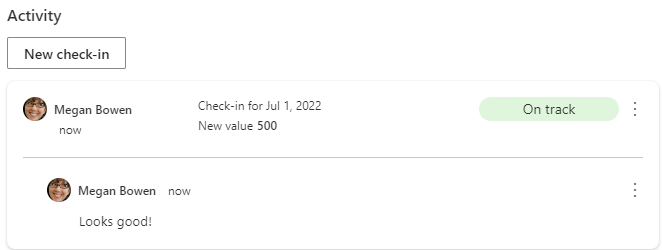
อัปเดตค่าที่เชื่อมต่อแล้ว
ในดัชนีชี้วัด ให้เลือกชื่อเมตริก
ในบานหน้าต่าง รายละเอียด ให้เลือก การเช็คอินใหม่
ดําเนินการต่อไปนี้ให้เสร็จสมบูรณ์ตามลําดับใดก็ได้:
เลือกวันที่ การเลือกวันที่จะเติมค่าสําหรับวันนั้นโดยอัตโนมัติ คุณไม่สามารถแทนที่ค่าที่เชื่อมต่อแล้ว
เลือกสถานะ
อีกทางหนึ่งคือ รวมบันทึกย่อ
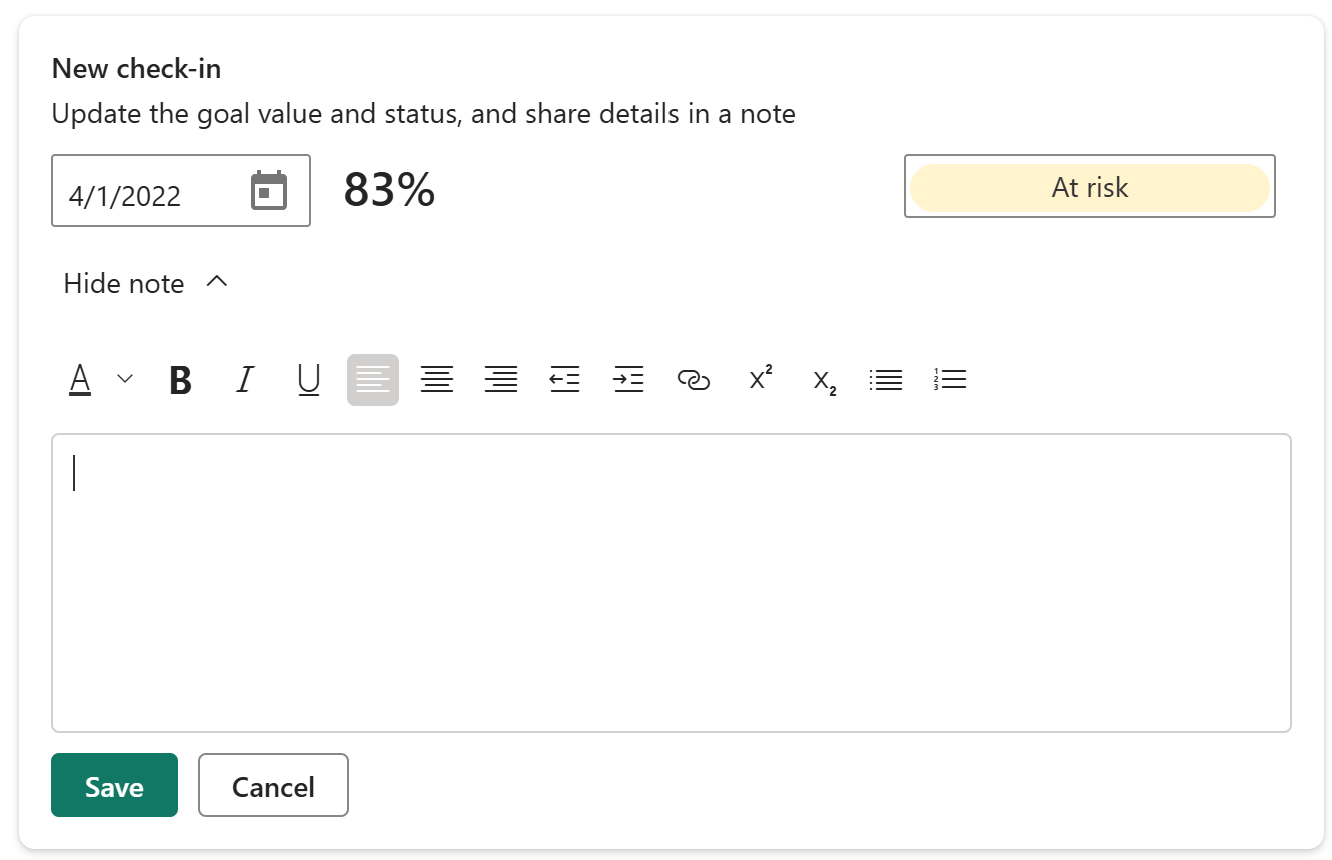
เลือก บันทึก
เนื้อหาที่เกี่ยวข้อง
- เริ่มต้นใช้งานกับเป้าหมายใน Power BI
- สร้างดัชนีชี้วัดและเป้าหมายด้วยตนเองใน Power BI
- สร้างเป้าหมายที่เชื่อมต่อกันใน Power BI
มีคำถามเพิ่มเติมหรือไม่? ลองใช้ชุมชน Power BI